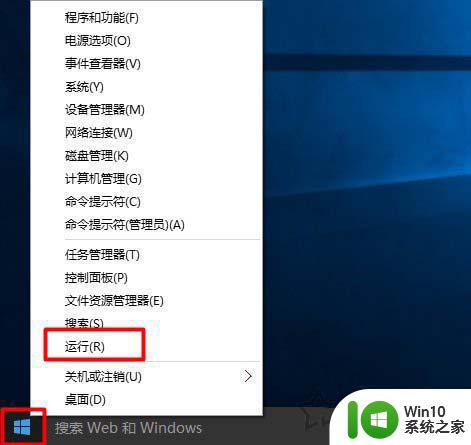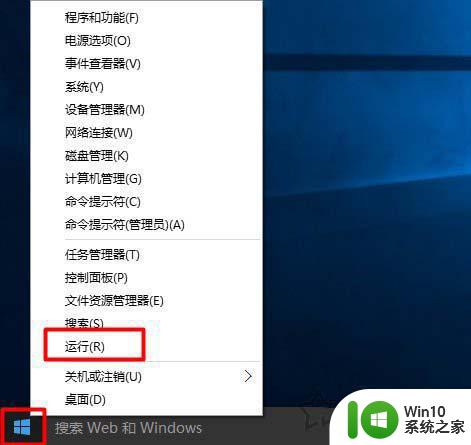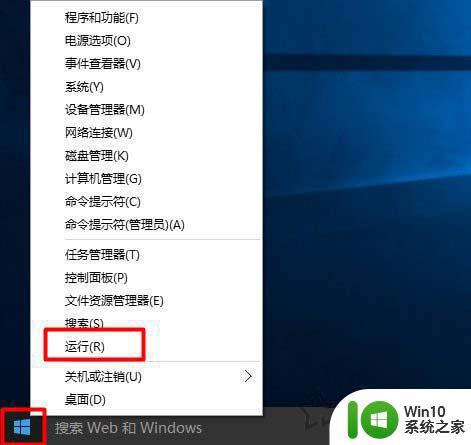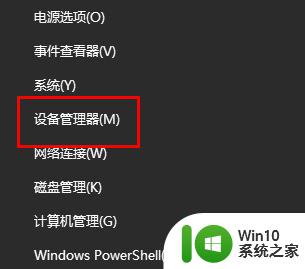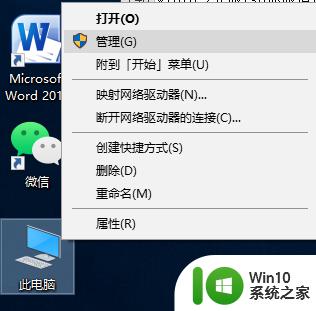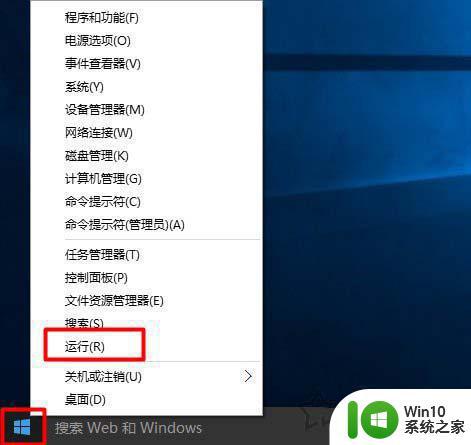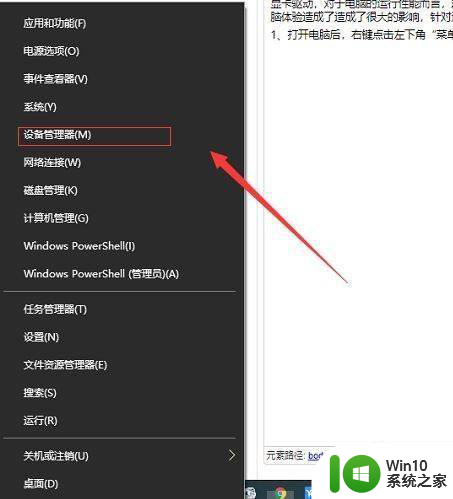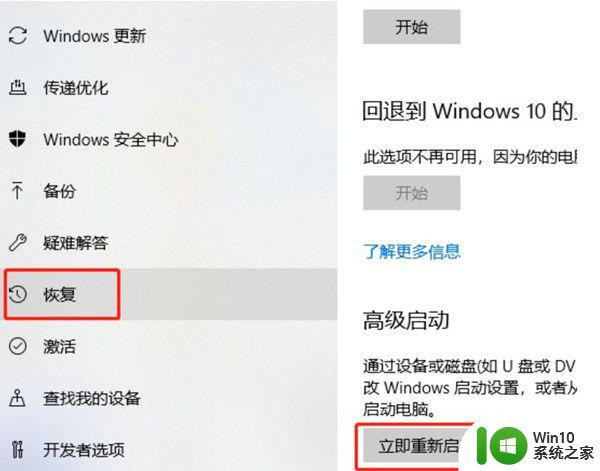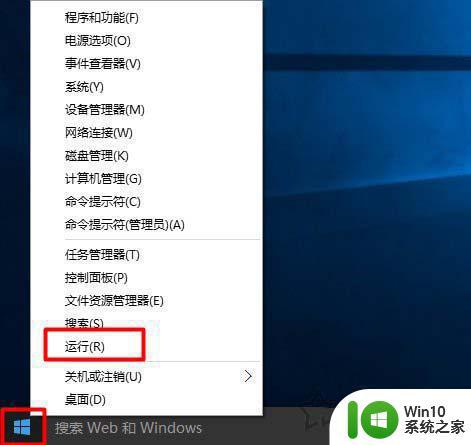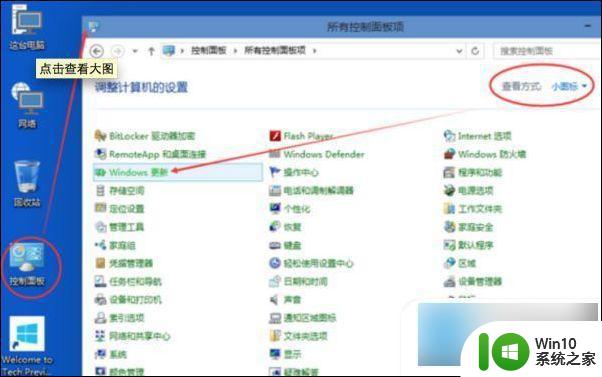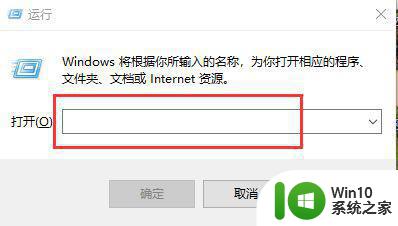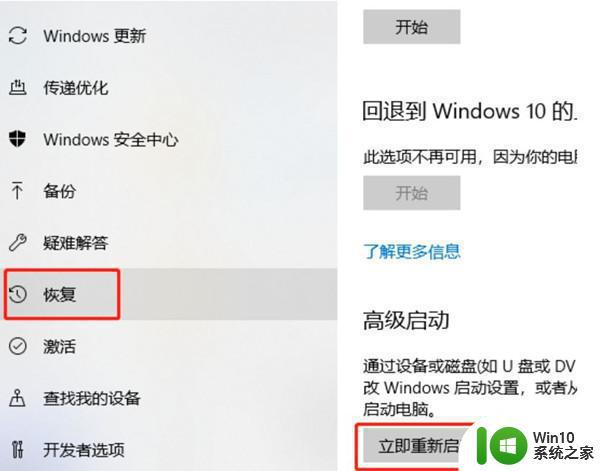win10 20h2显卡驱动与当前版本不兼容怎么办 Win10 20H2如何更新显卡驱动与当前版本不兼容
当我们在使用Win10 20H2系统时,有时会遇到显卡驱动与当前版本不兼容的情况,这种情况可能会导致电脑画面出现模糊、闪烁等问题,影响我们的正常使用体验。当我们遇到这种情况时,应该如何解决呢?一种简单有效的方法是及时更新显卡驱动。更新显卡驱动可以帮助我们解决兼容性问题,提升系统的稳定性和性能。接下来我们就来看看Win10 20H2如何更新显卡驱动与当前版本不兼容的具体方法。
具体方法:
1、首先我们右键点击Win10系统左下角的“开始”按钮,找到“运行”并点击打开。
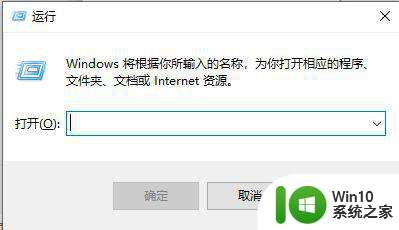
2、在“运行”框中输入命令:“winver”,点击“确定”
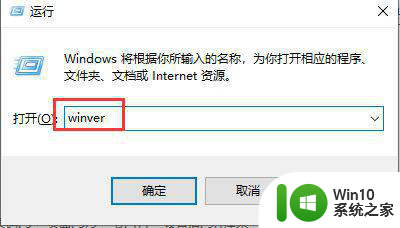
3弹出一个提示框,查看到Windows10系统的内部版本号
4、点击桌面左下角的“开始菜单”按钮,点击“设置”齿轮的图标,进入Windows设置界面中
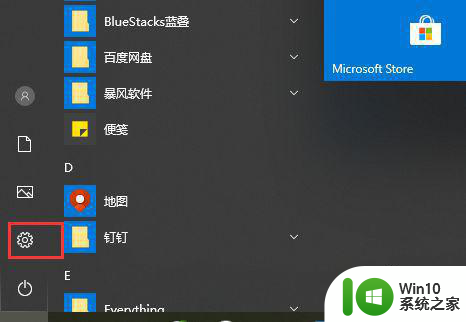
5、在Windows设置界面中,我们点击“更新和安全”选项
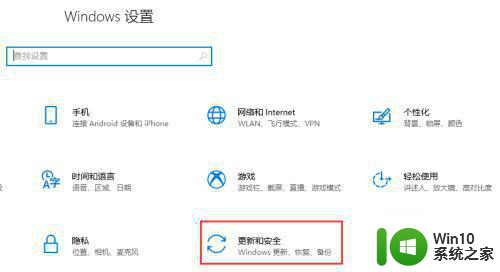
6、电脑在联网的状态下,点击“检查windows更新”,自动下载更新新版本补丁,直到下载更新并自动安装
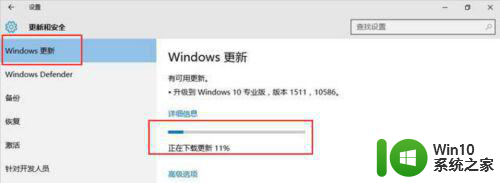
7、等待Windows版本更新好,安装显卡驱动就可以顺利安装
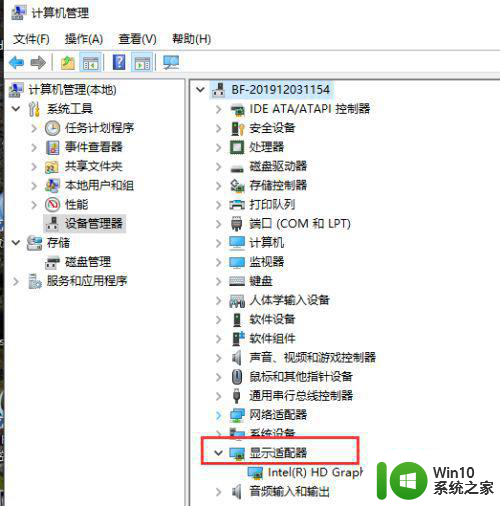
以上就是win10 20h2显卡驱动与当前版本不兼容怎么办的全部内容,如果有遇到这种情况,那么你就可以根据小编的操作来进行解决,非常的简单快速,一步到位。